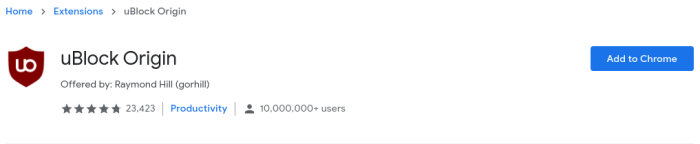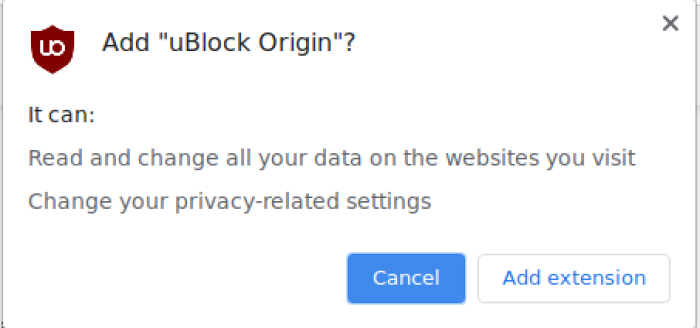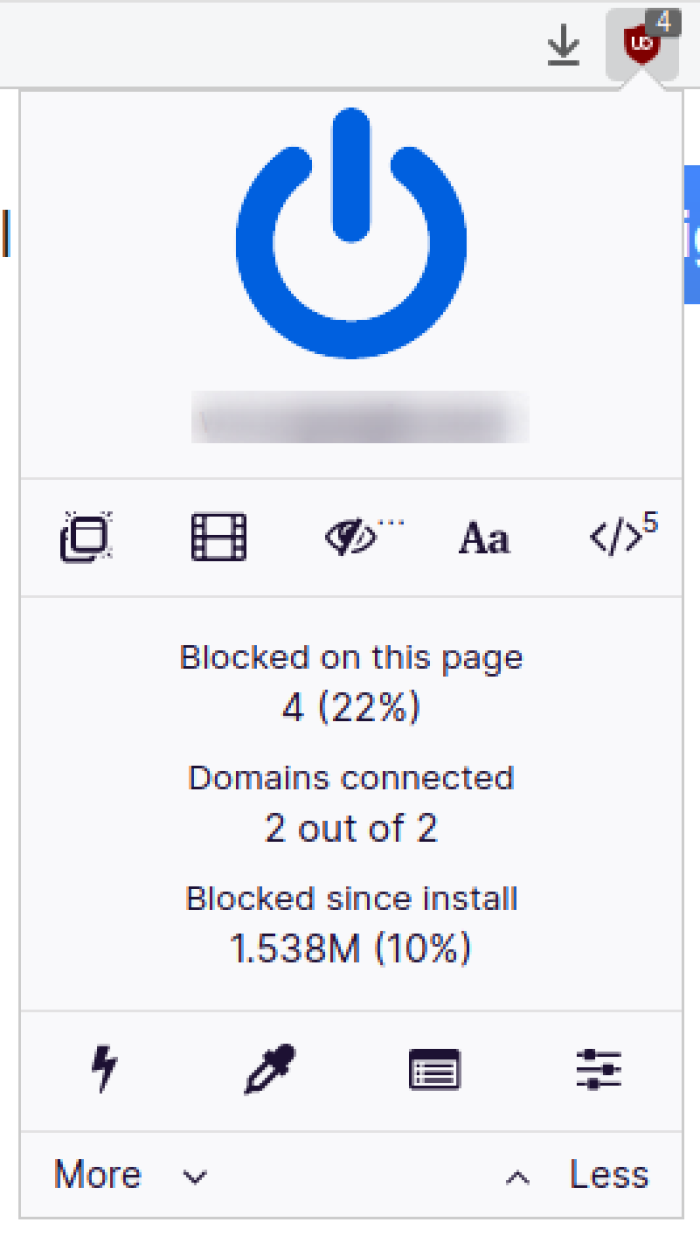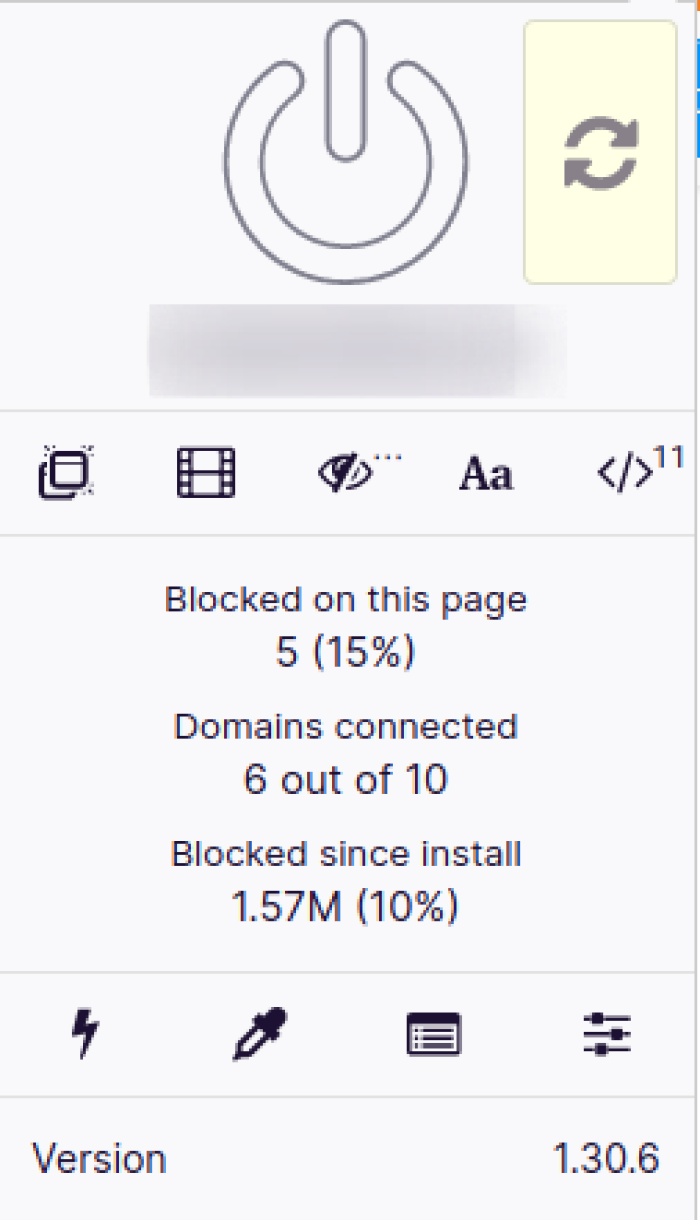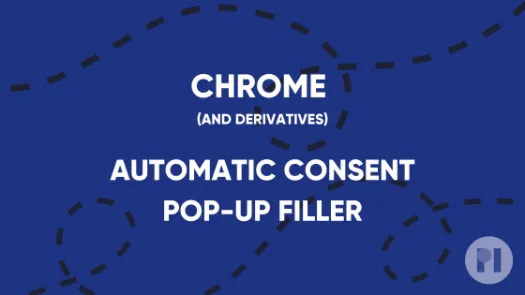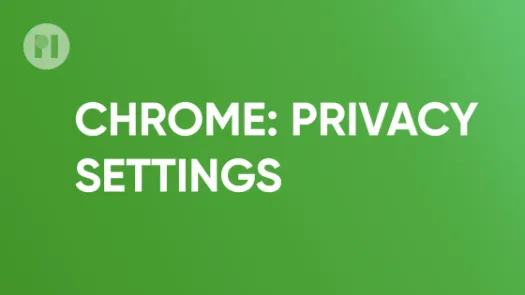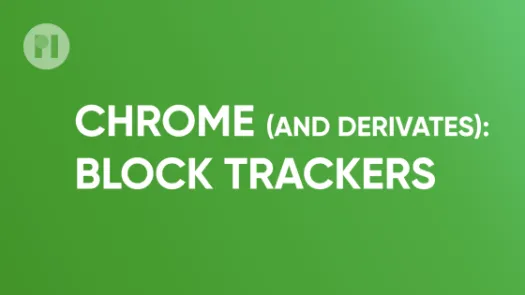Cómo instalar un bloqueador de anuncios en Chrome (y derivados) - uBlock Origin
uBlock Origin es un bloqueador de uso general para navegadores web que por defecto bloquea anuncios, rastreadores y sitios de malware. Esta guía te mostrará cómo instalar uBlock Origin en Chrome y sus derivados (Opera, Chromium, Brave...)
uBlock Origin (que no debe confundirse con uBlock, que es un proyecto diferente) es un bloqueador de anuncios independiente y de código abierto que utiliza una lista depurada de servidores y evita que tu navegador se conecte a estos servidores y evita que tu navegador se conecte a estos servidores con el propósito mostrarte anuncios.
Nota: En el mercado hay muchos bloqueadores de anuncios y puedes ensayar alternativas. Al utilizar un bloqueador de anuncios independiente, de código abierto y gratuito, es más probable que evites usar productos con conflictos de interés, spywares o que tengan programas de "anuncios aceptables". En teoría, cualquier bloqueador de anuncios con listas negras y blancas abiertas que el usuario pueda editar debería ofrecer resultados similares
Atención: A veces usar un bloqueador de anuncios puede hacer que algunas páginas no se vean correctamente o no se vean en absoluto. Para evitar este comportamiento, mostramos cómo desactivar la extensión en estos casos.
Instalación
Como cualquier otra extensión, para instalar uBlock Origin visita la Chrome Web Store y haz clic en Añadir a Chrome (Fig. 1) y luego en Agregar extensión (Fig. 2).
Upon successful installation a notification appears on the top-right corner, and the uBlock Origin icon is added to the extension menu on your toolbar (Fig. 3). To pin the icon on the toolbar, click the extension menu, and then click the pin next to the uBlock Origin icon.
When you visit a website, uBlock Origin automatically blocks malicious trackers and ads, which you can check by clicking the icon (Fig. 4).
Whitelisting
In some case, a webpage might malfunction or refuse to load if uBlock Origin is enabled. In this case, you can disable uBlock Origin for a given website by clicking on the icon and then click on the large power button (Fig. 4). Simply reload the page either by clicking the reload icon on uBlock Origin (Fig. 5) or by refreshing the page in your browser.
Note that using Ctrl+click will disable temporarily uBlock Origin instead of disabling it on this site entirely and indefinitely.
uBlock Origin is a powerful, highly configurable tool to block any network request on your browser. If you are interested in more advanced usage, visit the official documentation page.
Found a mistake? An outdated screenshot? Think this could be improved? Check out our Github repository and contribute to help keep these guides up-to-date and useful!